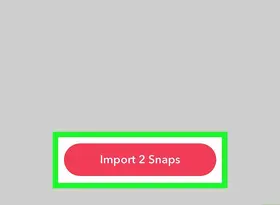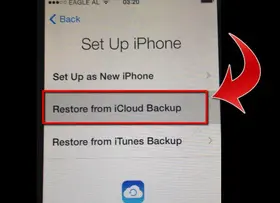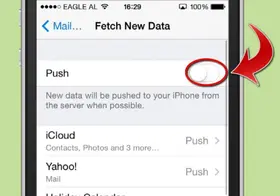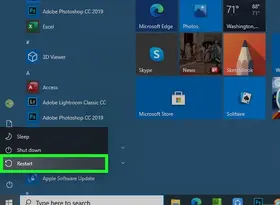怎么在Windows中找到文件路径
答案未评审
修改时间
浏览量
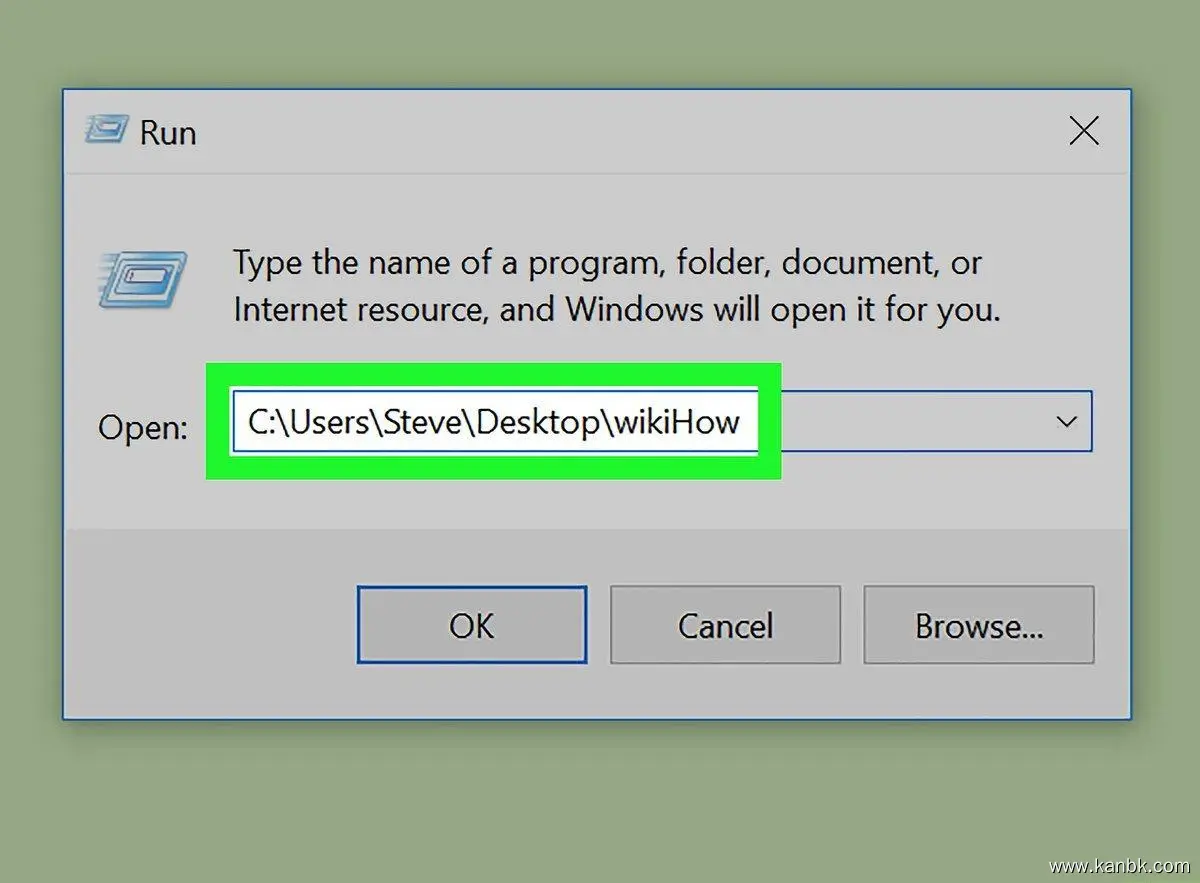
在Windows中找到文件路径是一项基本的任务,它可以帮助用户定位和管理文件或文件夹。以下是几种方法来查找文件路径:
方法一:使用资源管理器
- 打开资源管理器(可以使用快捷键“Win + E”)。
- 导航到您想要找到路径的文件或文件夹。
- 单击该文件或文件夹以选择它。
- 查看资源管理器窗口上方的地址栏,它将显示当前位置的完整路径。
请注意,在某些情况下,地址栏可能会被隐藏。如果是这种情况,请单击资源管理器窗口顶部的“查看”选项卡,然后选择“地址栏”复选框。
方法二:使用命令提示符
- 打开命令提示符(可以使用快捷键“Win + R”,输入“cmd”,然后按“Enter”键)。
- 输入“cd”命令,后跟您想要查找路径的文件或文件夹的名称。
- 按下“Enter”键以进入该目录。
- 输入“cd”命令,后跟两个句点(“..”),以返回上一级目录。
- 重复步骤2-4,直到您找到您想要的文件或文件夹,并记录每个目录的完整路径。
请注意,在使用命令提示符时,需要确保正确地输入命令和路径,以避免错误或问题。
方法三:使用“搜索”功能
- 单击Windows任务栏上的放大镜图标,以打开“搜索”框。
- 输入您想要查找的文件或文件夹的名称,并按下“Enter”键进行搜索。
- 在搜索结果中找到您想要的文件或文件夹,并单击右键以打开上下文菜单。
- 选择“属性”选项,然后在弹出窗口中找到“位置”字段,它将显示该文件或文件夹的完整路径。
请注意,在使用“搜索”功能时,需要确保正确输入文件或文件夹名称,以避免错误或问题。同时,请注意,某些文件可能会被隐藏或受保护,因此可能无法通过搜索来找到路径。
总之,在Windows中找到文件路径是一项非常基本的任务。您可以使用资源管理器、命令提示符或“搜索”功能来找到文件路径。无论您选择哪种方法,都需要确保正确地输入文件或文件夹名称,并遵循最佳实践以确保数据安全和隐私。